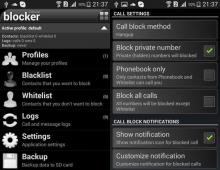Γιατί το MacBook μου μερικές φορές επιβραδύνει; Το MacBook μου είναι αργό, τι πρέπει να κάνω; Το Macbook air επιβραδύνει τι να κάνετε
Γεια σου Makovody! Πολύ συχνά αυτό το πρόβλημα προκύπτει από χρήστες iMac ή Macbook - τι να κάνετε εάν το Mac αρχίσει να επιβραδύνεται; Γενικά, αργά ή γρήγορα, οποιοσδήποτε υπολογιστής θα αρχίσει να λειτουργεί πιο αργά από ό,τι όταν αγοράστηκε και αυτό είναι φυσιολογικό. Τώρα θα σας πω πώς να επιταχύνετε το Mac σας ή τουλάχιστον να καταλάβετε τους λόγους για τους οποίους το Mac σας επιβραδύνει. Πηγαίνω!
Γιατί ο Mac είναι αργός;
Οι λόγοι για τους οποίους ο υπολογιστής iMac ή ο φορητός υπολογιστής Macbook σας αρχίζει να λειτουργεί πιο αργά είναι απλώς ένα βαγόνι και ένα μικρό καροτσάκι! Μπορούμε να επισημάνουμε μόνο μερικούς από αυτούς, αφού απλώς μπορεί να μην γνωρίζω όλους τους λόγους:
- προβλήματα με τα προγράμματα?
- πρόβλημα με το Διαδίκτυο?
- εγκατεστημένη έκδοση του macOS.
- έλλειψη πόρων Mac.
- πεθαίνει δίσκος?
- τις εσωτερικές αισθήσεις του χρήστη.
Από όλα αυτά τα προβλήματα, μπορεί είτε να σχετίζονται μεταξύ τους και να επιβραδύνουν συλλογικά το Mac, είτε να υπάρχουν χωριστά και να προκαλούν δυσφορία στον χρήστη. Ας δούμε όλα τα σημεία με τη σειρά και ας προσπαθήσουμε να βρούμε τρόπους να επιταχύνουμε το Mac σας!
Εσωτερικά συναισθήματα του χρήστη
Ναι, ναι, αποφάσισα να ξεκινήσω από αυτό το σημείο, οπότε μερικές φορές το σημείο εκκίνησης είναι οι εσωτερικές αισθήσεις. Είναι εσωτερικές αισθήσεις που αναγκάζουν τον χρήστη να σερφάρει στο Διαδίκτυο, να αναζητήσει τους λόγους για τα φρένα και, όπως συμβαίνει συχνά, οι λόγοι βρίσκονται.
Μερικές φορές, ωστόσο, συμβαίνει διαφορετικά: στο σπίτι υπάρχει ένα iMac 27 2017, στη δουλειά ένα Macbook Air του 2013. Ή το αντίστροφο, σε αυτή την περίπτωση δεν έχει σημασία. Το σημαντικό είναι ότι κατά τη μετάβαση από το «παλιό» Air στο «νέο» iMac, καταλαβαίνεις ότι ο παλιός Mac λειτουργεί πιο γρήγορα, και όχι ο νέος, όπως λογικά θα έπρεπε... Σε αυτή την περίπτωση, το πρόγραμμα οδήγησης Mac οδηγείται από ψεύτικα συναισθήματα «βραδύτητας» του νέου υπολογιστή, μη κατανόησης των βασικών, για τα οποία θα μιλήσουμε λίγο αργότερα.
Πρόβλημα με αργά προγράμματα σε Mac
Το επόμενο πρόβλημα είναι η έλλειψη ισχύος Mac για εργασία με προγράμματα και δεν έχει σημασία αν πρόκειται για επαγγελματικό λογισμικό ή για κανονικό πρόγραμμα περιήγησης. Αν μιλάμε για εργασία στο Final Cut ή στο Photoshop, τότε η ισχύς του Mac πρέπει να ταιριάζει με αυτά τα προγράμματα. Φυσικά, μπορείτε να επεξεργάζεστε βίντεο σε ανάλυση 1080p (Full HD) σε ένα παλιό MacBook του 2010, αλλά η ταχύτητα θα σας αφήσει πολύ επιθυμητή. Επομένως, θα πρέπει να επιλέξετε αμέσως ένα Mac για τις εργασίες σας και να μην προσπαθήσετε να εκτελέσετε σύνθετες εργασίες σε αδύναμο ή πολύ παλιό υλικό - πιθανότατα θα λύσετε το πρόβλημα, αλλά σίγουρα δεν θα απολαύσετε ευχαρίστηση!
Και αντίστροφα, όπως για την καθημερινή χρήση - προγράμματα περιήγησης, αλληλογραφία, μουσική στο iTunes και μερικά instant messenger - αυτές οι εργασίες μπορούν να γίνουν από σχεδόν οποιοδήποτε Mac, ακόμα και από αρκετά παλιό. Ωστόσο, πρέπει να λάβουμε υπόψη ένα χαρακτηριστικό του σύγχρονου χρήστη - την αγάπη για εκατομμύρια ανοιχτές καρτέλες στο πρόγραμμα περιήγησης... Αλίμονο, οι σύγχρονοι ιστότοποι δεν λάμπουν με τη βελτιστοποίηση (η βελτιστοποίηση μηχανών αναζήτησης λάμπει, αλλά η βελτιστοποίηση πόρων όχι) και επομένως μπορούν να καταναλώσουν τους πόρους της συσκευής απλά σαν τρελοί! Κυριολεκτικά 5-10 ανοιχτές καρτέλες στο πρόγραμμα περιήγησης μπορούν να χρησιμοποιήσουν έως και 2 GB μνήμης RAM. Παρεμπιπτόντως, πόσα προγράμματα περιήγησης και καρτέλες που είναι ανοιχτά σε αυτά είναι ανοιχτά αυτήν τη στιγμή στο Mac σας;
Λοιπόν, μην ξεχνάτε τις εφαρμογές τρίτων που καταναλώνουν επίσης πόρους RAM και επεξεργαστή. Αυτά μπορεί να είναι άμεσοι αγγελιοφόροι, προγράμματα-πελάτες email, προγράμματα αναπαραγωγής μουσικής και άλλα προγράμματα. Ή ίσως ακόμη και εργασίες παρασκηνίου που δεν έχουν παράθυρο ή πρόγραμμα, αλλά χρησιμοποιούν τους πόρους του Mac σας. Εκκινήστε το System Monitoring και δείτε τι τρέχετε εκεί (απλώς κάντε πρώτα κλικ στο View -> All processes in the running Monitoring):

Όπως μπορείτε να δείτε από το παράδειγμά μου, η πιο βαριά εφαρμογή ήταν το Telegram, το οποίο χρησιμοποιούσε έως και 1,2 GB μνήμης RAM. Ωστόσο, μόλις το έκλεισες και το άνοιξες ξανά, έχασε ένα ολόκληρο gigabyte :)

Έτσι, εάν αισθάνεστε ότι ο υπολογιστής σας αρχίζει να επιβραδύνεται, απλώς δοκιμάστε να απενεργοποιήσετε μερικά προγράμματα (όχι με σταυρό στην επάνω αριστερή γωνία, αλλά τερματίζοντας εντελώς) και θα νιώσετε ότι το Mac σας έχει αρχίσει να αναπνέει πιο ελεύθερα .
Το ίδιο ισχύει και για τις καρτέλες στο πρόγραμμα περιήγησης - μετά από μια μεγάλη περίοδο περιήγησης στο Facebook ή στο YouTube, υπάρχει πολλή μνήμη RAM. Το κλείσιμο αυτών των καρτελών και το άνοιγμά τους ξανά θα ελευθερώσει πολλή μνήμη RAM και θα κάνει το σύστημα πιο ανταποκρινόμενο—θα επιταχύνετε το Mac σας :)
Πρόβλημα με το Διαδίκτυο
Υπάρχουν επίσης καταστάσεις στις οποίες δεν είναι απολύτως σαφές τι ακριβώς επιβραδύνει τα πράγματα. Οι σελίδες του Διαδικτύου χρειάζονται πολύ χρόνο για να ανοίξουν, το βίντεο στο διαδικτυακό πρόγραμμα αναπαραγωγής λειτουργεί με διακοπές ή κάτι παρόμοιο. Μην πείτε αμέσως ότι αυτό επιβραδύνει το Mac. Ίσως το πρόβλημα να είναι το Διαδίκτυο στο σπίτι/το γραφείο σας. Αρχικά, θα πρέπει να μεταβείτε στον ιστότοπο και να ελέγξετε την ταχύτητά σας στο Διαδίκτυο. Ακολουθεί ένα παράδειγμα Διαδικτύου ενός υγιούς ατόμου:

Και εδώ είναι το Διαδίκτυο ενός καπνιστή:

Είναι πιθανό το πρόβλημα να βρίσκεται στο δρομολογητή σας ή να υπάρχουν προβλήματα στη γραμμή. Σε κάθε περίπτωση, πρώτα βεβαιωθείτε ότι το πρόβλημα δεν είναι στο Διαδίκτυο και μόνο στη συνέχεια προσπαθήστε να επιταχύνετε το Mac σας :)
Είναι αργό το νέο macOS;
Νομίζω ότι δεν είναι μυστικό για κανέναν ότι είμαι τύπος της Apple, που σημαίνει ότι έχω περισσότερους από έναν Mac. Αυτό σημαίνει ότι μπορώ να πραγματοποιήσω ένα μάλλον αστείο τεστ για το πόση μνήμη RAM καταναλώνει μόνο το macOS, χωρίς προγράμματα και υπηρεσίες τρίτων. Για να το κάνω αυτό, πήρα 3 διαφορετικούς Mac με διαφορετικά macOS - El Capitan (10.11.6), High Sierra (10.12.6) και Mojave (10.14.2). Κάθε ένα από αυτά έχει ένα σχεδόν γυμνό λειτουργικό σύστημα, χωρίς επεκτάσεις συστήματος και άλλα πράγματα. Δημιούργησα έναν δοκιμαστικό χρήστη, ο οποίος δεν έχει τίποτα στην εκκίνηση του και μετά την επανεκκίνηση όλων των Mac, μπορώ να δω πόση μνήμη RAM χρησιμοποιήθηκε.
Δεν πρέπει να δίνετε προσοχή στο γεγονός ότι πρόκειται για διαφορετικούς υπολογιστές· αυτό που είναι πιο σημαντικό είναι ότι εκτελούν διαφορετικά macOS. Για παράδειγμα, μετά την ενεργοποίηση του El Capitan, χρησιμοποιούσε μόνο 1,29 GBμνήμη τυχαίας προσπέλασης:

Ο αέρας με εγκατεστημένο το High Sierra έδειξε αποτελέσματα 1,75 GB:

Και ο αμφιβληστροειδής μου με τον Μοχάβε τρώει σχεδόν 2 GB:

Συνολικά, όπως βλέπουμε από τα αποτελέσματα που προέκυψαν, όσο νεότερο macOS, τόσο περισσότερους πόρους καταναλώνει, πράγμα που σημαίνει ότι εάν το Mac σας έχει μόνο 2 GB μνήμης RAM (για παράδειγμα, Air από 10-11), τότε δεν πρέπει να εγκαταστήσετε ένα του πιο πρόσφατου macOS σε αυτό, αλλά είναι καλύτερα να μείνετε στο Yosemite ή στο El Capitan...
Στους Mac σας, κατά την εκτέλεση αυτής της δοκιμής, η κατανάλωση RAM μπορεί να είναι ελαφρώς διαφορετική. Ειλικρινά, θα ήθελα να κάνω μια δοκιμή στην οποία θα γίνονταν μετρήσεις σε μόλις εγκατεστημένα macOS και ένα Mac, αλλά προς το παρόν δεν έχω τέτοια ευκαιρία, ίσως στο μέλλον... Αν έχετε τέτοια ευκαιρία, πείτε μου για τα αποτελέσματα, παρακαλώ :)
Ανεπαρκείς πόροι Mac. Ποιο Mac να επιλέξετε;
Θεωρητικά, αυτό το σημείο έχει ήδη συζητηθεί στα δύο προηγούμενα: το Mac επιβραδύνεται λόγω βαρέων προγραμμάτων και έχει macOS που δεν είναι κατάλληλο για αυτό.
Σε αυτήν την περίπτωση, εάν έχετε ήδη κάποιο είδος Mac, τότε δεν υπάρχει σχεδόν πουθενά να πάτε και πρέπει να χρησιμοποιήσετε αυτό που έχετε. Αλλά αν σκέφτεστε απλώς να αγοράσετε ένα νέο ή μεταχειρισμένο Macintosh, τότε θα πρέπει να προσεγγίσετε αυτό το ζήτημα με σύνεση. Είναι καλύτερα να υπολογίσετε εκ των προτέρων, πριν αγοράσετε, τα πιο πιθανά σενάρια χρήσης του υπολογιστή και να επιλέξετε το κατάλληλο, αλλά με λίγη επιφύλαξη. Για παράδειγμα, εάν τα σχέδιά σας είναι να εργαστείτε μόνο στο δίκτυο και τα έγγραφα, τότε ένα Macbook Pro θα είναι σαφώς περιττό. Αλλά αν υπάρχει ένα παιδί στο σπίτι που έχει ήδη αρχίσει να κοιτάζει προς τα παιχνίδια, τότε η δύναμη δεν θα είναι περιττή και είναι καλύτερο να πάρετε το iMac 27 PlayStation 4!
Φυσικά, εάν το Mac σας το επιτρέπει, τότε μπορείτε να προσπαθήσετε να αυξήσετε την ποσότητα της μνήμης RAM ή να εγκαταστήσετε έναν SSD. Μπορείτε να κάνετε ερωτήσεις σχετικά με αυτό και θα σας βοηθήσω με την αναβάθμιση αν βρίσκεστε στο Αικατερινούπολη :)
Προβλήματα δίσκου σε Mac
Υπάρχει ένας άλλος λόγος για τον οποίο ο υπολογιστής σας αρχίζει να λειτουργεί πιο αργά - μια παλιά ή ετοιμοθάνατη μονάδα δίσκου. Ναι, αυτό ισχύει ιδιαίτερα για μοντέλα με δίσκο, όπως μπορείτε να μαντέψετε - σχεδόν όλα τα iMac ή τα Macbook/Pro που δημιουργήθηκαν πριν από το 2012. Εάν έχετε Mac με ακριβώς μια τέτοια μονάδα δίσκου, τότε μπορεί να αρχίσει να επιβραδύνει τον υπολογιστή σας.
Αλλά πώς μπορείτε να καταλάβετε εάν ένας δίσκος πεθαίνει; Υπάρχει ένας τρόπος που δεν είναι πανάκεια, αλλά παρόλα αυτά. Μπορείτε να κατεβάσετε και να εκτελέσετε το πρόγραμμα και να δείτε την κατάσταση της εσωτερικής σας μονάδας δίσκου, το λεγόμενο S.M.A.R.T.

Εάν δεν υπάρχουν κίτρινες ή κόκκινες ετικέτες στο κύριο παράθυρο του προγράμματος και οι τιμές της συνολικής αξιολόγησης υγείας και της συνολικής βαθμολογίας απόδοσης είναι ίσες (ή κοντά) στο 100%, τότε το εσωτερικό σύστημα αυτοδιάγνωσης δεν έχει εντοπίσει προβλήματα με το οδηγεί μόνος του. Αυτό όμως δεν σημαίνει ότι ο δίσκος είναι γρήγορος και δεν επιβραδύνει το Mac.
Αργός σκληρός δίσκος σε Mac
Είναι πιθανό κάποιος να έχει ήδη αντιμετωπίσει μια περίεργη κατάσταση: υπάρχουν 2 Mac, ο ένας είναι νέος, μοντέρνος και ο άλλος είναι παλιός, αλλά εδώ είναι το παράδοξο - ο παλιός λειτουργεί πιο γρήγορα και ευχαριστεί με την ευελιξία του, αλλά ο νέος μετά βίας κινείται καθόλου και ο browser ανοίγει για περίπου 2 λεπτά! Το θέμα είναι ότι ο ένας υπολογιστής έχει γρήγορο SSD και ο άλλος αργό σκληρό δίσκο.
Σε αυτήν την περίπτωση, πρέπει να αντικαταστήσετε τον παλιό δίσκο με νέο SSD. Παρεμπιπτόντως, έχω ήδη περιγράψει την εγκατάσταση ενός SSD σε ένα από τα . Από τότε, η τεχνολογία έχει κάνει άλμα προς τα εμπρός και οι μονάδες στερεάς κατάστασης έχουν γίνει πολύ φθηνότερες. Για παράδειγμα, μια μονάδα δίσκου 500 GB κοστίζει περίπου 5 χιλιάδες ρούβλια, κάτι που δεν είναι κακό!

Όπως και πριν, εάν πρέπει να εγκαταστήσετε έναν SSD στο iMac ή στο MacBook Pro σας, τότε μπορώ να σας βοηθήσω με αυτό - :)
Νομίζω ότι υπάρχουν άλλοι λόγοι για τους οποίους το Mac σας δεν λειτουργεί τόσο γρήγορα όσο θα θέλατε. Δύσκολα μπορώ να τα περιγράψω όλα, αν και έχω τακτοποιήσει αρκετά από τα υπάρχοντα. Εάν χρειάζεστε βοήθεια με έναν αργό Mac, μην διστάσετε να δημοσιεύσετε το πρόβλημά σας στα σχόλια! Μην ξεχάσετε να μοιραστείτε αυτό το άρθρο με τους φίλους και την οικογένειά σας και να γίνετε μέλος των ομάδων μου
Σήμερα θα μιλήσουμε για τους πιο σημαντικούς λόγους για το πάγωμα του MacBook Pro. Πολλοί χρήστες έχουν βιώσει αργή λειτουργία του λειτουργικού συστήματος MacBook. Θα αναλύσουμε τα πιο συνηθισμένα προβλήματα και σφάλματα του συστήματος, θα αποφασίσουμε τι να κάνουμε και θα δείξουμε πώς να αφαιρέσουμε όλες τις καθυστερήσεις. Εάν το macbook σας είναι αργό, τότε αυτό είναι ακριβώς το μέρος όπου θα λύσετε αυτά τα προβλήματα.
Είναι απλά η επιφάνεια εργασίας σας γεμάτη με κάθε λογής διαφορετικούς φακέλους και αρχεία;! Μη χάνετε χρόνο και αφαιρέστε τα από τον χώρο εργασίας σας. Ένας τεράστιος αριθμός φακέλων και αρχείων καταλαμβάνει πολλή μνήμη RAM, η οποία επηρεάζει άμεσα την απόδοση του συστήματός σας. Τοποθετήστε αρχεία κάπου μέσα στο σύστημα, δημιουργήστε έναν ειδικό φάκελο για αρχεία που χρησιμοποιείτε σπάνια και διαγράψτε οτιδήποτε δεν είναι απαραίτητο.
Το στιγμιότυπο οθόνης είναι λίγο χιουμοριστικό και δείχνει τι δεν πρέπει να κάνετε.
Λόγος #2
Οι κατεστραμμένες ρυθμίσεις σε εφαρμογές είναι ένα πολύ συνηθισμένο φαινόμενο μεταξύ των χρηστών του aimac. Σε γενικές γραμμές, είναι πολύ εύκολο να «σπάσετε» τις ρυθμίσεις ενός προγράμματος σε ένα iMac. Συνέπεια όλων αυτών είναι η λανθασμένη και παγωμένη λειτουργία του εγκατεστημένου προγράμματος. Εάν εντοπιστεί αυτό το πρόβλημα, εάν μπορέσατε να προσδιορίσετε με ακρίβεια ποιο πρόγραμμα «φταίει», τότε πρέπει να ενεργήσετε ως εξής:
- Κάνουμε αντίγραφο ασφαλείας του κατεστραμμένου αρχείου πριν το διαγράψουμε απευθείας.
- Βγαίνουμε από την τρέχουσα εφαρμογή που δεν επιτρέπει ελευθερία στο σύστημα.
- Διαγράψτε το αρχείο ρυθμίσεων από το μενού "Προτιμήσεις".
- Ας ξεκινήσουμε πάλι.
Στην καθημερινή χρήση, το σύστημα δημιουργεί αυτόματα ενημερωμένες ρυθμίσεις, οι οποίες ανακουφίζουν το iMac σας.
Λόγος #3
Από την εμπειρία μου έπρεπε να αντιμετωπίσω τέτοιου είδους προβλήματα...
Ο χρήστης αγαπά πολύ τη μουσική και χρησιμοποιεί το iTunes, δημιουργώντας τεράστιες λίστες αναπαραγωγής. Το iTunes είναι μια εξαιρετική εξέλιξη, δεν μπορείτε να διαφωνήσετε με αυτό, και τα πάντα με τις λίστες αναπαραγωγής είναι στο υψηλότερο επίπεδο, το μόνο μειονέκτημα είναι ότι όλα αυτά απαιτούν σημαντική δαπάνη πόρων. Ευτυχώς για εμάς, υπάρχει μια απλή λύση σε αυτό το πρόβλημα:
- Μεταβείτε στις ρυθμίσεις του iTunes.
- Μεταβείτε στο φάκελο "Αρχείο" και βρείτε "Επεξεργασία λίστας αναπαραγωγής".
- Βρίσκουμε τη στήλη «Λειτουργική ενημέρωση».
- Απενεργοποιήστε το σε κάθε λίστα αναπαραγωγής.
Λόγος #4
Ένας μεγάλος αριθμός γραφικών στοιχείων στον πίνακα ελέγχου. Αναμφίβολα, η εφαρμογή είναι πολύ βολική, αλλά αν είναι ανοιχτός ένας τεράστιος αριθμός widget, η εφαρμογή καταναλώνει σημαντική ποσότητα μνήμης RAM. Επομένως, αφαιρούμε τα περιττά γραφικά στοιχεία για να βελτιώσουμε την απόδοση του aimag σας. Η εικόνα δείχνει ένα παράδειγμα για το τι δεν πρέπει να κάνετε.

Λόγος #5
Εκκαθάριση προσωρινής μνήμης και αρχείων καταγραφής
Αυτή η ενέργεια μπορεί να πραγματοποιηθεί με διάφορους τρόπους. Εάν δεν θέλετε να ταλαιπωρηθείτε, απλώς κατεβάστε το πρόγραμμα Onyx, εγκαταστήστε το στον υπολογιστή σας και το βοηθητικό πρόγραμμα θα εκτελέσει αυτόματα τον "καθαρισμό", αλλά εάν δεν έχετε την ευκαιρία να αποκτήσετε πρόσβαση στο Διαδίκτυο, τότε όλα αυτά μπορούν να γίνουν χειροκίνητα.
Βρείτε το φάκελο Home/Library/Cache και διαγράψτε τα πάντα από την "cache". Αυτά τα αρχεία δεν είναι τόσο σημαντικά για το σύστημα, αλλά μπορούν να φορτώσουν πολύ το Mac σας.
Λόγος #6
Ενημερώνουμε το iMac σας κατά τη διάρκεια της διαδικασίας. Συχνά ο λόγος για το σύστημα πέδησης έγκειται στην ενημέρωσή του. Μερικές φορές ο κατασκευαστής κυκλοφορεί μια νέα ενημέρωση στην οποία οι προγραμματιστές αφαιρούν τις προηγούμενες καθυστερήσεις.
Για να ρυθμίσετε τις αυτόματες ενημερώσεις. Βρίσκουμε το φάκελο System Perferences, πηγαίνουμε σε αυτόν και ορίζουμε τη συχνότητα με την οποία θα ενημερώνεται το σύστημά σας.
Λόγος #7
Αυτός ο λόγος είναι πολύ κοινός. Ο υπολογιστής σας απλά δεν έχει αρκετή μνήμη RAM. Τα προγράμματα συστήματος συχνά «τρώνε» πολλή μνήμη RAM, επομένως είναι καλή ιδέα να προσθέσετε μια άλλη πλακέτα στη μονάδα συστήματός σας
Λόγος #8
Έχετε εγκαταστήσει εκπληκτικές κινούμενες ταπετσαρίες στην αγαπημένη σας επιφάνεια εργασίας; Συμφωνώ, όλα φαίνονται όμορφα και πολύ ωραία. Πρέπει να πληρώσετε για την ομορφιά, σε αυτήν την περίπτωση, θα πληρώσετε με πόρους από τη μνήμη RAM, τέτοιες ταπετσαρίες "αρπάζουν" ένα αξιοπρεπές ποσό πόρων.
Λόγος #9
Έχετε κατεβάσει πρόσθετα για Firefox ή Safari; Πολύ συχνά το σύστημα επιβραδύνεται λόγω αυτών των προσθηκών. Επομένως, εάν ο υπολογιστής σας καθυστερεί πολύ, δοκιμάστε να τα διαγράψετε· αυτή η ενέργεια θα ελευθερώσει λίγη μνήμη RAM και ο υπολογιστής θα αρχίσει να σκέφτεται πιο γρήγορα.
Λόγος #10
Άνοιξες πολλές εφαρμογές και από συνήθεια τις έκλεισες. Αυτό το πρόβλημα παρουσιάζεται συχνότερα μεταξύ των χρηστών που άλλαξαν από Winows σε Mac.
Για να μάθετε ποια προγράμματα εκτελούνται ήδη στον υπολογιστή σας, μεταβείτε στο "Launchpad". Άλλοι, στη λίστα που εμφανίζεται, βρίσκουν τη στήλη «Παρακολούθηση συστήματος», κάντε κλικ και επιλέξτε «Διαδικασίες παραθύρου», μπείτε και δείτε ποιες εφαρμογές εκτελούνται.
Στην πραγματικότητα, υπάρχουν πάρα πάρα πολλοί λόγοι για το σύστημα πέδησης και αυτοί που εξετάσαμε είναι μόνο ένα μικρό μέρος. Εάν δεν καταλαβαίνετε τίποτα σχετικά με το σύστημα, μην ασχολείστε με τον εαυτό σας, αλλά πηγαίνετε τον υπολογιστή σε έναν ειδικό.
Ορισμένα προγράμματα πραγματοποιούνται αυτόματα κατά την εκκίνηση του macOS. Λειτουργούν πάντα στο παρασκήνιο, επομένως χρησιμοποιούν RAM και φορτώνουν τον επεξεργαστή. Εξαιτίας αυτού, το Mac σας ενδέχεται να μην έχει αρκετή ισχύ για άλλες εργασίες.
Ελέγξτε τη λίστα εκκίνησης. Εάν υπάρχουν προγράμματα σε αυτό που δεν χρειάζεται να εκτελείτε συνεχώς, αφαιρέστε τα από αυτήν τη λίστα. Αναπτύξτε το μενού Apple και μεταβείτε στις Προτιμήσεις συστήματος → Χρήστες και ομάδες. Στη συνέχεια, μεταβείτε στην καρτέλα Στοιχεία σύνδεσης. Για να αφαιρέσετε ένα πρόγραμμα, επιλέξτε το και κάντε κλικ στο κουμπί μείον.
Η ταχύτητα του Mac σας εξαρτάται από τον διαθέσιμο ελεύθερο χώρο στο δίσκο σας. Εάν η μονάδα είναι γεμάτη περισσότερο από 90%, ο υπολογιστής μπορεί να επιβραδύνει.
Ελέγξτε πόσος χώρος απομένει στο δίσκο σας. Αναπτύξτε το μενού Apple, κάντε κλικ στο About This Mac και μεταβείτε στην καρτέλα Storage. Εάν λιγότερο από το 10% της χωρητικότητας αποθήκευσης είναι δωρεάν, καθαρίστε το δίσκο από περιττά αρχεία. Για να το κάνετε αυτό, κάντε κλικ στο «Διαχείριση» και ακολουθήστε τις συστάσεις του συστήματος για τη βελτιστοποίηση της αποθήκευσης.

Ίσως ανάμεσα στα προγράμματα που έχετε εγκαταστήσει, υπάρχουν κάποια που δεν χρησιμοποιείτε. Καταλαμβάνουν χώρο στο δίσκο και μπορούν να χρησιμοποιήσουν άλλους πόρους συστήματος, επιβραδύνοντας το Mac σας.
Βρείτε και αφαιρέστε όλα τα περιττά προγράμματα. Ανοίξτε το Finder → Programs και αναζητήστε τα στη λίστα που ανοίγει. Εάν το βρείτε, σύρετε μία προς μία τις συντομεύσεις τέτοιων εφαρμογών στο εικονίδιο του κάδου απορριμμάτων.

Καθώς χρησιμοποιείτε το macOS, τα σκουπίδια λογισμικού συσσωρεύονται σε ένα ειδικό τμήμα της μνήμης που ονομάζεται προσωρινή μνήμη. Και εξαιτίας αυτού, ο Mac σας μπορεί να επιβραδύνει. Εκκαθάριση προσωρινής μνήμης χρησιμοποιώντας ή .

5. Αφαιρέστε τα περιττά αντικείμενα από την επιφάνεια εργασίας σας
Ίσως αποθηκεύετε αρχεία και φακέλους απευθείας στην επιφάνεια εργασίας σας. Αυτή δεν είναι η καλύτερη πρακτική επειδή τέτοια αντικείμενα καταλαμβάνουν τη μνήμη RAM. Εάν υπάρχουν πάρα πολλά από αυτά τα αρχεία και φακέλους ή εάν είναι μεγάλοι, η απόδοση του υπολογιστή σας μπορεί να υποφέρει. Επομένως, είναι καλύτερο να τα αφαιρέσετε από την επιφάνεια εργασίας και να τα διανείμετε σε άλλα διαμερίσματα δίσκου.

Το Spotlight ευρετηριάζει τα διαμερίσματα του συστήματος αρχείων για να σας βοηθήσει να βρείτε τα αρχεία και τους φακέλους που χρειάζεστε. Η ευρετηρίαση απαιτεί σημαντικό αριθμό πόρων και σε ορισμένες περιπτώσεις κάνει το Mac σας να λειτουργεί αργά.
Για να ελέγξετε τη σχέση μεταξύ Spotlight και ταχύτητας συστήματος, μεταβείτε στο μενού Apple στις Προτιμήσεις συστήματος → Προγράμματα → Βοηθητικά προγράμματα → Παρακολούθηση συστήματος. Στον πίνακα που εμφανίζεται, κάντε κλικ στη στήλη "% CPU", ώστε να εμφανιστούν οι πιο απαιτητικές διεργασίες στην κορυφή.
Εάν παρατηρήσετε ότι όταν ο υπολογιστής σας επιβραδύνεται, οι διαδικασίες που ονομάζονται mdworker βρίσκονται στην κορυφή της λίστας, αλλά στο κάτω μέρος του παραθύρου το γράφημα δείχνει αυξημένο φορτίο, δοκιμάστε να βελτιστοποιήσετε την αναζήτησή σας στο Spotlight.
Υπάρχουν πιθανώς φάκελοι στον υπολογιστή σας με πολλά ένθετα αρχεία που δεν χρειάζεται να αναζητήσετε. Εξαιρέστε αυτές τις ενότητες από τη λίστα ευρετηρίου. Για να το κάνετε αυτό, αναπτύξτε το μενού της Apple και κάντε κλικ στο "Προτιμήσεις συστήματος" → Spotlight. Μεταβείτε στην καρτέλα Απόρρητο και σύρετε τους φακέλους που δεν θέλετε να ευρετηριάσει η υπηρεσία εδώ.

Είναι πιθανό να υπάρχουν άλλες διεργασίες στο μενού System Monitoring που δημιουργούν αυξημένο φορτίο CPU. Εάν ανήκουν σε προγράμματα που γνωρίζετε, δοκιμάστε να κλείσετε το τελευταίο. Εάν υπάρχουν άγνωστες διεργασίες μεταξύ τους, αναζητήστε στο Διαδίκτυο πρόσθετες πληροφορίες σχετικά με το γιατί καταναλώνουν πολλούς πόρους και εάν μπορούν να σταματήσουν.
Το Mac σας ενδέχεται να παρουσιάσει χαμηλές ταχύτητες λόγω προβλημάτων αποθήκευσης. Μπορείτε να ελέγξετε την παρουσία τους χρησιμοποιώντας το Disk Utility. Εάν εντοπιστούν προβλήματα, θα προσπαθήσει να τα λύσει.
Ανοίξτε το Finder → Programs → Utilities και εκκινήστε το Disk Utility. Στον αριστερό πίνακα, επιλέξτε τον δίσκο που θέλετε να σαρώσετε και κάντε κλικ στο «First Aid» και μετά στο «Run».

Εάν το σύστημα αρνηθεί να ελέγξει το δίσκο, μπορεί να καταστραφεί. Αντιγράψτε σημαντικά δεδομένα σε μια συσκευή αποθήκευσης τρίτου κατασκευαστή και, εάν άλλες συμβουλές δεν βοηθήσουν, επικοινωνήστε με ένα κέντρο σέρβις. Ήχοι όπως τσακίσματα και θόρυβοι κλικ μπορεί επίσης να υποδεικνύουν βλάβη του δίσκου.
Η πτώση της απόδοσης μπορεί να προκληθεί από σφάλματα στο ίδιο το σύστημα macOS ή από κακή βελτιστοποίησή του. Οι προγραμματιστές προσπαθούν να διορθώσουν γρήγορα τέτοια σφάλματα με τη βοήθεια ενημερώσεων.
Ενημερώστε το macOS στην πιο πρόσφατη διαθέσιμη έκδοση. Για να ελέγξετε τη διαθεσιμότητά του, ανοίξτε το πρόγραμμα App Store και κάντε κλικ στο κουμπί «Ενημερώσεις» στην επάνω γραμμή εργαλείων.

10. Ελέγξτε την κατανάλωση RAM
Συχνά σοβαρά προβλήματα απόδοσης συνδέονται με την έλλειψη μνήμης RAM.
Για να ελέγξετε την κατάστασή του, ανοίξτε την ενότητα "Ρυθμίσεις συστήματος" → "Προγράμματα" → "Βοηθητικά προγράμματα" → "Παρακολούθηση συστήματος". Επιλέξτε την καρτέλα Μνήμη και δείτε την ένδειξη Φόρτωση μνήμης στο κάτω μέρος. Αν δείτε κόκκινο χρώμα πάνω του, σημαίνει ότι το σύστημα δεν έχει αρκετή μνήμη RAM.

11. Βεβαιωθείτε ότι ο υπολογιστής σας δεν ζεσταίνεται
Το Mac σας μπορεί να επιβραδύνει όταν ζεσταθεί πολύ. Επομένως, εξαρτάται από τη θερμοκρασία του επεξεργαστή και άλλων εξαρτημάτων. Εάν υπερβαίνει τις επιτρεπόμενες τιμές, αποδεχτείτε το αφού κρυώσετε τη συσκευή.
 fastpic.ru
fastpic.ru 12. Επαναφέρετε το σύστημα σε προηγούμενη κατάσταση
Ίσως η αργή ταχύτητα του υπολογιστή σας να είναι αποτέλεσμα σφαλμάτων στο macOS που έχουν συσσωρευτεί για μεγάλο χρονικό διάστημα χρήσης του. Εάν όλα τα άλλα αποτύχουν, δοκιμάστε να επαναφέρετε το σύστημα σε προηγούμενη κατάσταση.
 support.apple.com
support.apple.com Ανεξάρτητα από το πόσο ισχυρό είναι το Mac σας, μια μέρα θα αρχίσει να επιβραδύνεται άγρια. Αυτό θα οφείλεται σε υπερθέρμανση, στραβό λογισμικό, φραγμένο δίσκο, σφάλματα και απλή εκφόρτιση.
Βεβαιωθείτε ότι το Mac σας δεν υπερθερμαίνεται
Επειδή μένω κοντά στη θάλασσα και συχνά εργάζομαι κυριολεκτικά στην παραλία, αντιμετωπίζω πολύ συχνά υπερθέρμανση του MacBook μου.
Χωρίς επιπλέον λογισμικό, μπορείτε να προσδιορίσετε την υπερθέρμανση με δύο τρόπους:
- απτική - το σώμα της συσκευής θα είναι πολύ ζεστό
- με ήχο - οι ανεμιστήρες μέσα στον υπολογιστή θα λειτουργούν στο μέγιστο και θα δημιουργούν θόρυβο
Αλλά είναι καλύτερο να χρησιμοποιήσετε ένα μικρό δωρεάν βοηθητικό πρόγραμμα Macs Fan Control. Δείχνει τη θερμοκρασία της μπαταρίας, του επεξεργαστή, του τσιπ γραφικών και άλλων εξαρτημάτων του Mac και σας επιτρέπει επίσης να ελέγχετε χειροκίνητα την ταχύτητα των ανεμιστήρων του υπολογιστή.
Εάν αυτές οι τιμές και η συνολική θερμοκρασία περιβάλλοντος δεν πληρούν τις συστάσεις, το Mac θα χρησιμοποιήσει στραγγαλισμός. Θα μειώσει την ταχύτητα ρολογιού του επεξεργαστή και άλλων εξαρτημάτων για να επιτευχθεί ένας κανονικός αριθμός °C.
- Χρησιμοποιήστε το Mac σας σε θερμοκρασίες μεταξύ 10°C και 35°C (υγρασία 0-95%)
- Η θερμοκρασία του επεξεργαστή και του τσιπ βίντεο δεν πρέπει να υπερβαίνει τους 95°C
- Ο σκληρός δίσκος δεν πρέπει να θερμαίνεται πάνω από 50°C, ο SSD - 70°C
Στην ιδανική περίπτωση, η θερμοκρασία δεν πρέπει ποτέ να φτάνει σε κρίσιμες τιμές.
Για να το κάνετε αυτό, προσπαθήστε να χρησιμοποιήσετε το Mac σας σε επίπεδες επιφάνειες που δεν παρεμβαίνουν στην ψύξη, αφαιρέστε το από το άμεσο ηλιακό φως, μην τοποθετείτε τίποτα στο πληκτρολόγιο MacBook, μην φράζετε τις οπές αερισμού και χρησιμοποιείτε μόνο μετασχηματιστές ρεύματος της Apple.
Τα Mac μπορεί επίσης να φράξουν από σκόνη. Για κανονικό καθαρισμό, είναι καλύτερο να επικοινωνήσετε με ειδικούς και ένα ειδικό κατσαβίδι από την AliExpress για 270 ρούβλια, μια ηλεκτρική σκούπα και λίγη υπομονή θα σας βοηθήσει να το κάνετε μόνοι σας.
Ανάλυση διεργασιών στην «Παρακολούθηση Συστήματος»

Εάν η θερμοκρασία είναι εντάξει, εξετάστε τις διαδικασίες στην εφαρμογή System Monitoring.
Εδώ σε ενδιαφέρει δύο καρτέλες:"CPU" και "Μνήμη". Το πρώτο δείχνει το φορτίο του επεξεργαστή ανά εφαρμογές και το δεύτερο δείχνει τη μνήμη RAM. Ταξινομήστε το λογισμικό κατά "%CPU" και "Memory" για να δείτε αμέσως τα πιο βαριά προγράμματα και να τα αντιμετωπίσετε.
Σήμερα αυτό είναι πιο επίκαιρο από ποτέ. Για παράδειγμα, πρόσφατα εμφανίστηκε μια εφαρμογή miner στο Mac App Store, η οποία χρησιμοποίησε αθόρυβα πόρους υπολογιστή για την εξόρυξη του κρυπτονομίσματος Monero και φόρτωσε τον επεξεργαστή κατά 200%.
Αλλά συχνά το συνηθισμένο λογισμικό συμπεριφέρεται εσφαλμένα. Για παράδειγμα, τον τελευταίο καιρό ο Chrome ωθούσε τακτικά τη CPU του MacBook μου στο όριο με μερικές μόνο καρτέλες και σχεδόν καμία επέκταση, οπότε τελικά άλλαξα στο Safari.
Προτείνω να απαλλαγείτε από οποιοδήποτε λανθασμένο λογισμικό που δεν ξέρει πώς να χρησιμοποιεί σωστά τους πόρους του συστήματος. Μικροβλάβη- αυτά είναι τα πολλά προγράμματα για Windows.
Εάν παρατηρήσετε ότι ο επεξεργαστής είναι πολύ φορτωμένος από μια υπηρεσία mdworker, χρειάζεσαι βελτιστοποίηση ευρετηρίασης Spotlight.
Για να το κάνετε αυτό, μεταβείτε στις "Προτιμήσεις συστήματος" > Spotlight, αφαιρέστε πληροφορίες που σας είναι άχρηστες από την καρτέλα "Αποτελέσματα αναζήτησης" και σύρετε φακέλους με μεγάλο αριθμό μικρών αρχείων που δεν σκοπεύετε να αναζητήσετε στην καρτέλα "Απόρρητο". .
Αφαιρέστε το περιττό λογισμικό, καθαρίστε την εκκίνηση

Πρώτα, αφαιρέστε όλο το άχρηστο λογισμικό από τον κατάλογο Εφαρμογές στο Finder.
Όχι μόνο καταλαμβάνει χώρο στο δίσκο, αλλά χρησιμοποιεί και άλλους πόρους Mac κρέμοντας στο παρασκήνιο.
Για παράδειγμα, δοκιμάζω ενεργά νέες εφαρμογές για macOS, επομένως καθαρίζω αυτόν τον κατάλογο τουλάχιστον μία φορά την εβδομάδα. Διαγράφω από εδώ όχι μόνο ό,τι δεν μου αρέσει, αλλά και το λογισμικό που δεν χρησιμοποιώ.
κατα δευτερον, μάθετε πώς μπορείτε να φορτώσετε αυτόματα το λογισμικό κατά την εκκίνηση του συστήματος, το οποίο είναι κρυμμένο στις «Ρυθμίσεις συστήματος» > «Χρήστες και ομάδες» > «Αντικείμενα σύνδεσης».
Όλες οι εφαρμογές που εκτελούνται στο παρασκήνιο καταναλώνουν μερικούς από τους πόρους του επεξεργαστή και της μνήμης RAM. Μερικά από αυτά μπορεί να χρειαστείτε (για παράδειγμα, σύννεφα όπως το Dropbox), ενώ άλλα είναι άχρηστα (για παράδειγμα, ο πελάτης torrent Transmission).
Διαγράψτε τα άχρηστα πράγματα από το δίσκο, διαγράψτε την προσωρινή μνήμη

Εάν ο σκληρός δίσκος του υπολογιστή είναι κατειλημένος κατά 90% ή περισσότερο, το macOS ενδέχεται να μην έχει αρκετό χώρο για την κανονική λειτουργία των ενσωματωμένων λειτουργιών και των πρόσθετων λειτουργιών του συστήματος. εφαρμογές. Έτσι θα αρχίσει να επιβραδύνει.
Για να το ελέγξετε, μεταβείτε στο About This Mac > Storage.
Δωρεάν λιγότερο από 10%;Μεταβείτε στην ενότητα "Διαχείριση". Εδώ μπορείτε να δείτε καθαρά τι και πόσο χρειάζεται. Πρώτα, διαβάστε τις συστάσεις για τον καθαρισμό του δίσκου και, στη συνέχεια, προχωρήστε στις υπόλοιπες ενότητες: "Έγγραφα", "Προγράμματα", iCloud Drive.
Ελέγξτε το δίσκο για σφάλματα, ενημερώστε το σύστημα

Τα προγράμματα εγκατάστασης Mac χωρίζονται σε δύο τύπους: ορισμένα δεν ενημερώνουν το macOS και καθοδηγούνται από την αρχή "Λειτουργεί, μην το αγγίζετε", ενώ άλλα εγκαθιστούν όλες τις ενημερώσεις συστήματος με την ελπίδα να διορθώσουν σφάλματα και σφάλματα.
Μην ξεχάσετε να ελέγξετε επίσης για σφάλματα δίσκου. Εμφανίζονται τυχαία κατά την εγκατάσταση εφαρμογών και ενημερώσεις λειτουργικού συστήματος.
Απλώς ανοίξτε το Disk Utility, επιλέξτε τη μονάδα συστήματος και κάντε κλικ στο κουμπί First Aid. Το Mac θα ελέγξει τον εαυτό του για σφάλματα και θα προσπαθήσει να τα διορθώσει.
Απλώς συνδέστε το MacBook σας για φόρτιση

Όταν η μπαταρία του MacBook απορρίψεις κάτω από 5%, το macOS ενεργοποιεί τη λειτουργία εξοικονόμησης ενέργειας έκτακτης ανάγκης και ο υπολογιστής αρχίζει να λειτουργεί πολύ αργά. Συνδέστε το στον φορτιστή και όλα θα λειτουργήσουν.
Ιδιαίτερα συχνά το συναντώ αυτό στη μέση της εργάσιμης ημέρας. Συνήθως υπάρχουν πολλές εργασίες, επομένως δεν παρατηρώ καν ειδοποιήσεις σχετικά με την εκφόρτιση της μπαταρίας και αρχίζω να είμαι μπερδεμένος με την άγρια βραδύτητα στη λειτουργία του Mac.
Έχω ήδη αναφέρει ότι η υψηλή απόδοση του Mac OS X, αλλά και του iOS, οφείλεται στην πολύ στενή σύνδεση του λογισμικού με το υλικό.
Αλλά με την πάροδο του χρόνου, οι χρήστες αρχίζουν να παρατηρούν ότι ο Mac τους έχει αρχίσει να επιβραδύνεται και ότι αυτό που άνοιγε στο παρελθόν αμέσως τώρα αρχίζει να επιβραδύνεται. Ας δούμε τους πιο πιθανούς λόγους για έναν αργό Mac.
Ο σκληρός δίσκος είναι γεμάτος
Η απόδοση του συστήματος επηρεάζεται σημαντικά από τον ελεύθερο χώρο που απομένει στη μονάδα. Εάν υπάρχει έλλειψη, το σύστημα απλά δεν θα έχει πού να αποθηκεύσει προσωρινά αρχεία που δημιουργούνται κατά την εκκίνηση των εφαρμογών και θα αναγκαστεί να διαγράψει παλιά αρχεία για να αποκτήσει τον απαραίτητο χώρο στο δίσκο, και ήρθε η ώρα.
Αυτό το πρόβλημα μπορεί να λυθεί απλά. Αρχικά, πρέπει να μάθετε την ποσότητα του ελεύθερου χώρου στη μονάδα δίσκου σας (εμφανίζεται στο Finder στο μενού κατάστασης· εάν δεν το έχετε, κάντε κλικ στην επιλογή Προβολή -> Εμφάνιση μενού κατάστασης).
Και αν δείτε ότι η ποσότητα της ελεύθερης μνήμης εκεί είναι μικρότερη από 2 GB, τότε μεταβείτε αμέσως στον "κάδο απορριμμάτων", "λήψη" και διαγράψτε ταινίες, βίντεο και προγράμματα εγκατάστασης παιχνιδιών που έχετε παρακολουθήσει εδώ και πολύ καιρό. Γενικά, καθαρίστε το Mac σας από οτιδήποτε περιττό και το αποτέλεσμα δεν θα σας κρατήσει σε αναμονή.
Δεν αρκεί η RAM
Η παρουσία αυτού του προβλήματος επηρεάζει πολύ πιο σοβαρά την απόδοση του συστήματος, αφού μετά από έλλειψη μνήμης RAM, το Mac OS X χρησιμοποιεί εικονική μνήμη, η οποία είναι πολύ πιο αργή από τη μνήμη RAM.
Για να ελέγξετε την κατάσταση της μνήμης RAM, μεταβείτε στην παρακολούθηση συστήματος, επιλέξτε την καρτέλα "μνήμη" και δείτε το επίπεδο φόρτωσης στο γράφημα.
Όπως καταλαβαίνετε, όλα είναι καλά με μένα) Αν δεν ισχύει αυτό για εσάς και η ζυγαριά πλησιάζει σε κρίσιμο σημείο, τότε κοιτάξτε τις εφαρμογές που τρέχουν που δεν χρησιμοποιούνται, είναι λογικό να τις τερματίσετε. Δοκιμάστε επίσης να επανεκκινήσετε το πρόγραμμα περιήγησής σας (λόγω των ιστοσελίδων που επισκέπτεστε, καταναλώνει πολλούς λειτουργικούς πόρους).
Ένας άλλος αποτελεσματικός και ανώδυνος τρόπος για να ελευθερώσετε τη μνήμη RAM είναι να εισέλθετε τερματικόομάδα καθαρίζω, εκκαθαρίζοντας έτσι τη μνήμη RAM του Mac σας (πριν εξοικειωθώ με αυτήν την εντολή, έκανα ανόητη επανεκκίνηση του συστήματος).
Ωστόσο, υπάρχει μια παρενέργεια - όταν ξεκινήσει η εκκαθάριση, το Mac δεν θα ανταποκριθεί για περίπου 20 δευτερόλεπτα, αλλά αυτό είναι απολύτως φυσιολογικό.
Φορτίο CPU
Εάν οι περισσότεροι από τους πόρους του επεξεργαστή χρησιμοποιούνται από μία εφαρμογή, τότε είναι πιθανό ότι άλλες εργασίες δεν θα εκτελεστούν τόσο γρήγορα όσο θα θέλαμε.
Μπορείτε να τα ελέγξετε όλα με τον ίδιο τρόπο παρακολούθηση του συστήματοςστην καρτέλα CPU, η αρχή είναι η ίδια με τη μνήμη RAM.
Κοιτάξτε πόσους ελεύθερους πόρους επεξεργαστή έχετε· εάν αυτό το ποσοστό παραμένει στο 40% για μεγάλο χρονικό διάστημα, τότε πρέπει να παρακολουθήσετε τις εφαρμογές που απαιτούν μεγαλύτερη ένταση πόρων (την πρώτη στήλη μετά το όνομα της διαδικασίας) και να τις τερματίσετε.
Υπάρχει ένα υπέροχο πρόγραμμα για τη βελτιστοποίηση της λειτουργίας του OS X, καθώς και για την παρακολούθηση βασικών παραμέτρων του συστήματος. Προτείνω.
Ακατάστατη επιφάνεια εργασίας
Ρίξτε μια καλή ματιά στην επιφάνεια εργασίας σας για περιττά αρχεία ή εικονίδια. Το γεγονός είναι ότι το Mac OS X σχεδιάζει όλες τις μικρογραφίες στην επιφάνεια εργασίας, για τις οποίες χρησιμοποιεί μνήμη RAM. Επομένως, συνιστώ ανεπιφύλακτα να αφαιρέσετε οτιδήποτε περιττό ή να το αποθηκεύσετε σε ξεχωριστό φάκελο.